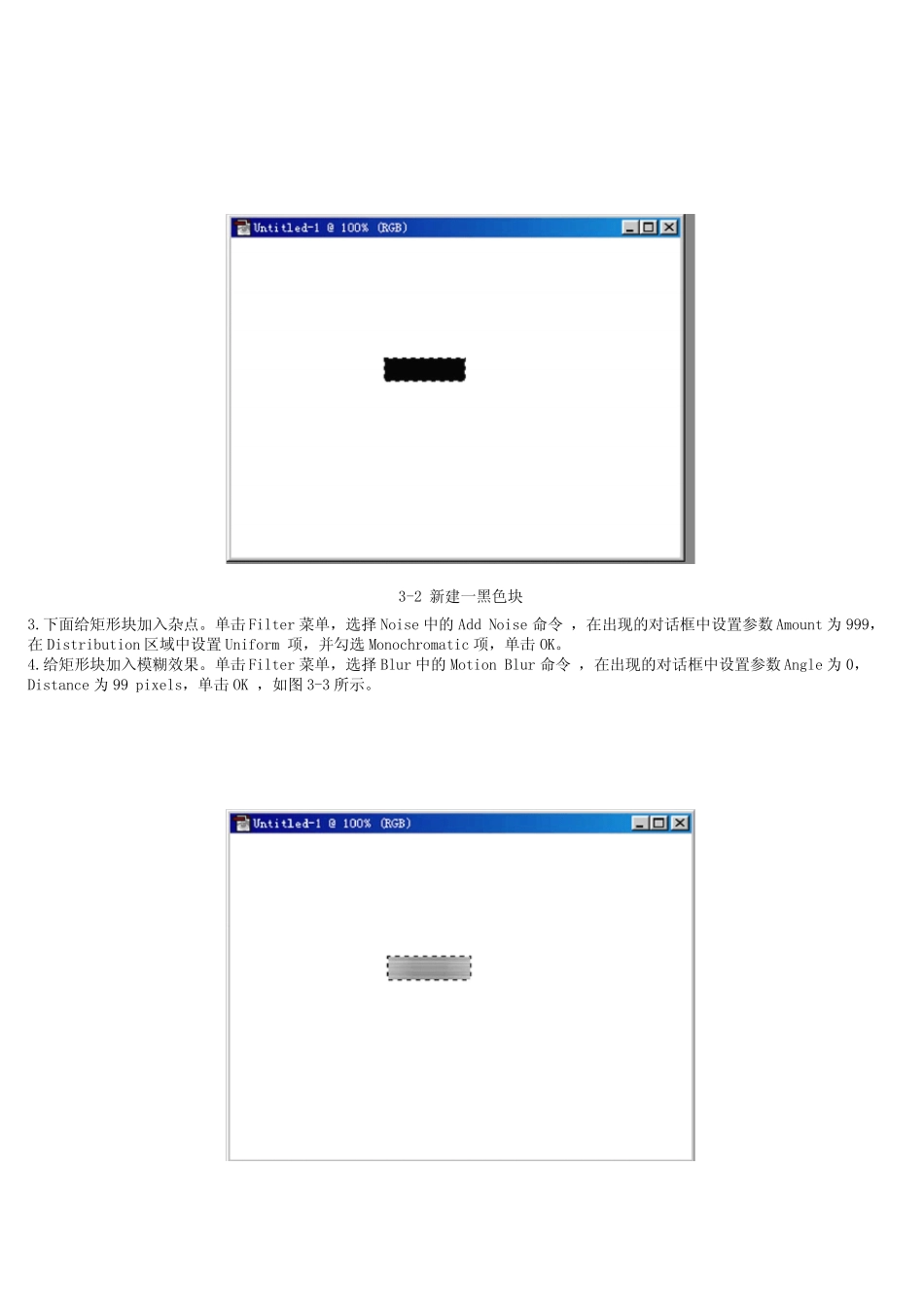3.竹编目标:制作一幅逼真的竹席图像。提要:本例运用滤镜中的Noise、Blur 加上颜色调整,构造恰当的图案,填充图案,您就可 得到如图3-1 所示的竹编效果。3-1 竹块制作步骤1.新建一幅RGB 图像文件。单击 File 菜单,选择 New 命令或按 Ctrl+N 键,在出现的对话框中设置参数 Width 为 400 pixels,Height 为 300 pixels,Resolution 为 2 00 pixels/inch。单击 OK。2.先建立一黑色矩形块。选择工具栏中的工具,在图像中框选一矩形区域,大小适当 ,按 D 键设置前景色为黑色,按Alt+Delete 键用前景色填充选择区域,如图3-2 所示。3-2 新建一黑色块3.下面给矩形块加入杂点。单击 Filter 菜单,选择 Noise 中的 Add Noise 命令 ,在出现的对话框中设置参数 Amount 为 999,在 Distribution 区域中设置 Uniform 项,并勾选 Monochromatic 项,单击 OK。4.给矩形块加入模糊效果。单击 Filter 菜单,选择 Blur 中的 Motion Blur 命令 ,在出现的对话框中设置参数 Angle 为 0,Distance 为 99 pixels,单击 OK ,如图 3-3 所示。3-3 模糊效果5.调整矩形块颜色。按 Ctrl+U 键进入颜色的调节,在出现的对话框中勾选 Color ize 项,设置参数 Hue 为 49,Saturation 为57,Lightness 为 34,单击 OK ,图像变成具有竹片质感效果。6.如果屏幕上没有图层面板,单击Window 菜单,选择 Show Layer 命令,图层面板出现在屏 幕中。确认矩形选区还在,按Ctrl+J 键复制选区到一新图层,从图层面板上就可 看到自动生成一新图层 Layer1。7.下面我们把矩形块加工成竹块效果。用鼠标右键单击Layer1,从下拉菜单中选中 Layer Style 项,在对话框中选上 Beveland Emboss 项,和 Inner Bevel 项,参数 Ang le 为 120,Depth 为 14,Blur 为 10,单击 OK,按 Ctrl+D 键取消选区,如图 3-4所示表现出竹块效果。8.为了更好地表现竹块,我们给竹块加入一点黑色效果。按住工具栏中的 工具不放, 右拖出 工具,如果屏幕上没有笔刷面板,单击 Window 菜单,选择 Show Brushes 命令,笔刷面板则出现在屏幕中,单击标有65 大小的方格,把鼠标移到图像中,在竹块中心 单击两次,如图 3-5 所示。3-5 给竹块中间加黑色9.创建基本形。单击工具栏中的 工具,按 Alt 键的同时移动竹块,以复制一个 新的竹块并自动新建图层,再移动复制一个竹块,其所在层设...